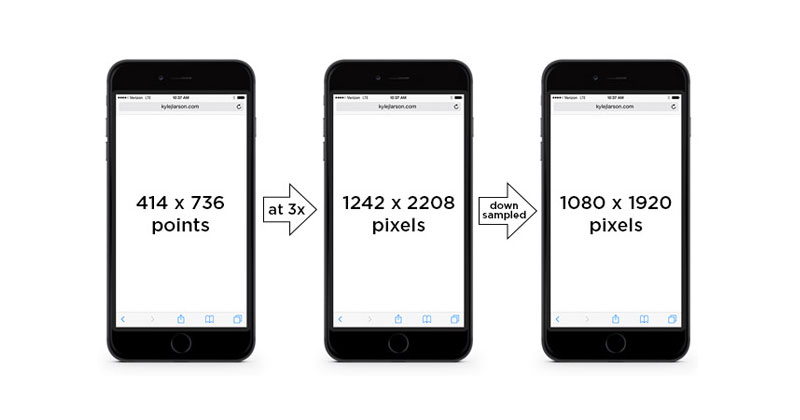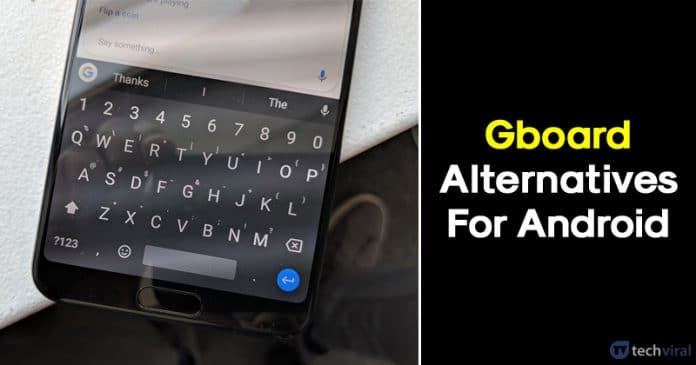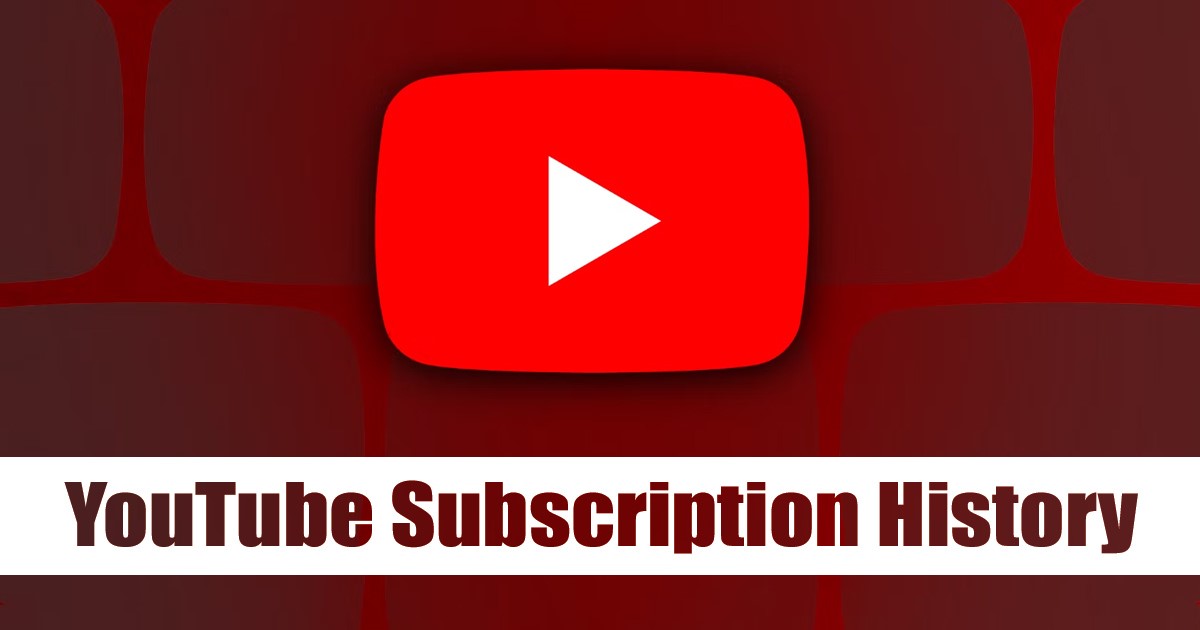
A YouTube egy nagyszerű platform a videók megtekintéséhez. Mivel mindenki számára ingyenes, bárki csatlakozhat az oldalhoz, és megoszthatja videóit, vagy megnézhet másokat. Ha aktív YouTube-felhasználó vagy, lehet, hogy már több száz csatornára feliratkoztál.
Ha feliratkozol egy YouTube-csatornára, értesítést kapsz az összes új videójukról. Az előfizetési rendszer nagyon hasznos, mivel biztosítja, hogy megkapja kedvenc alkotói legújabb frissítéseit.
Míg a YouTube lehetővé teszi az összes csatorna ellenőrzését, amelyre feliratkozott, mi a teendő, ha meg szeretné tekinteni a teljes YouTube-feliratkozási előzményeit? A YouTube-feliratkozási előzmények segítségével megnézheted, mikor iratkoztál fel kedvenc csatornáidra.
Bár a YouTube webhely és az alkalmazás nem mutatja meg, hogy mikor iratkoztál fel egy adott csatornára, néhány megoldással megtalálhatod a teljes YouTube-feliratkozási előzményt.
YouTube-feliratkozási előzmények megtekintése
Ezért, ha szeretné tudni, hogy mikor iratkozott fel kedvenc csatornáira, ez az útmutató nagyon hasznos. Az alábbiakban megosztottunk néhány egyszerű módszert YouTube-feliratkozási előzményeid megkeresésére és megtekintésére. Nézzük meg.
1) A Google Saját tevékenység oldal használata
Nos, a Google Saját tevékenységek egy olyan oldal, amely megjeleníti az internetes és alkalmazástevékenységeket, a helyelőzményeket, a YouTube előzményeit és sok más részletet. Ezen az oldalon megtekintheti YouTube-feliratkozásait. Íme, mit kell tenned.
1. Nyissa meg kedvenc webböngészőjét, és keresse fel a Saját Google tevékenységem oldal.
2. Amikor az oldal betöltődik, jelentkezzen be a YouTube-hoz kapcsolt Google-fiókjával. A jobb oldali panelen kattintson az Egyéb Google-tevékenység szakaszra.
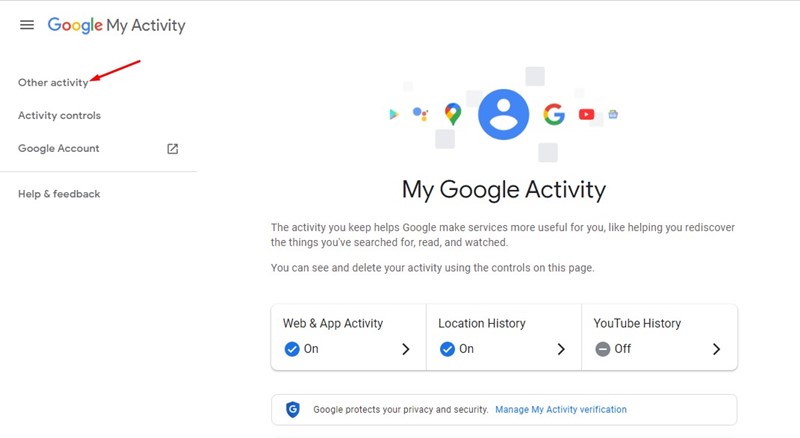
3. Az Egyéb Google-tevékenység képernyőn görgessen le a YouTube-csatornákra való feliratkozáshoz. Ezután kattintson az Előfizetések megtekintése hivatkozásra.
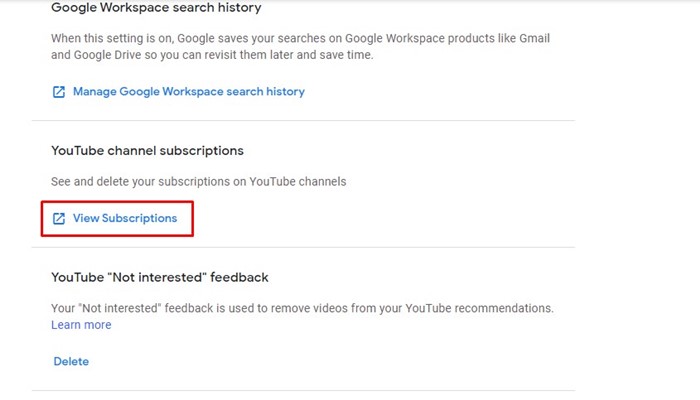
4. Mostantól láthatja az összes előfizetett YouTube-csatornát. Megtalálhatja azt a dátumot és időpontot is, amikor feliratkozott ezekre a YouTube-csatornákra.
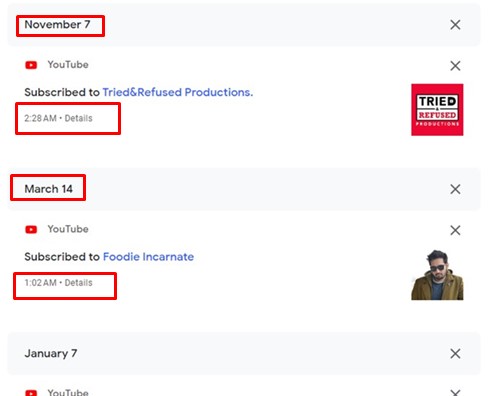
Ez az! Így egyszerűen megtekintheti a teljes YouTube-feliratkozási előzményeit. Annak ellenére, hogy a lépések bemutatásához asztali számítógépet használtunk, ugyanazok az információk elérhetők egy mobil webböngészőből.
2) Tekintse meg a YouTube-feliratkozási előzményeket a Harmadik féltől származó eszközökön keresztül
Bár nem javasoljuk, hogy harmadik féltől származó eszközöket használjon a rejtett funkciók ellenőrzéséhez, ha a fenti módszer nem működik, és továbbra is kíváncsi a YouTube-feliratkozási előzmények ellenőrzésére, kövesse ezt a módszert. Íme, mit kell tenned.
1. Nyissa meg a YouTube.com webhelyet kedvenc webböngészőjében, és kattintson a profilképére.
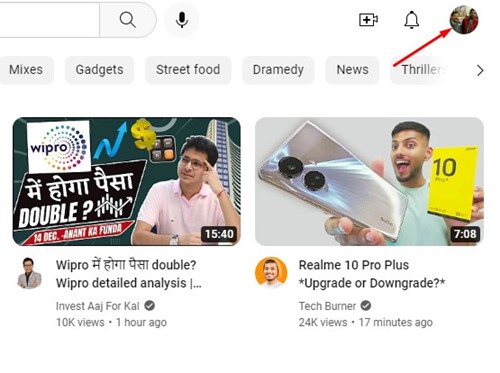
2. A megjelenő opciók listájából válassza a Beállítások lehetőséget.
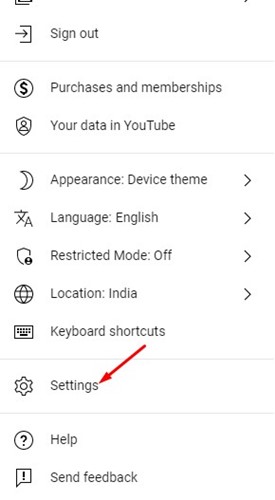
3. A Beállítások képernyőn váltson át az Adatvédelem fülre a bal oldalsávon.
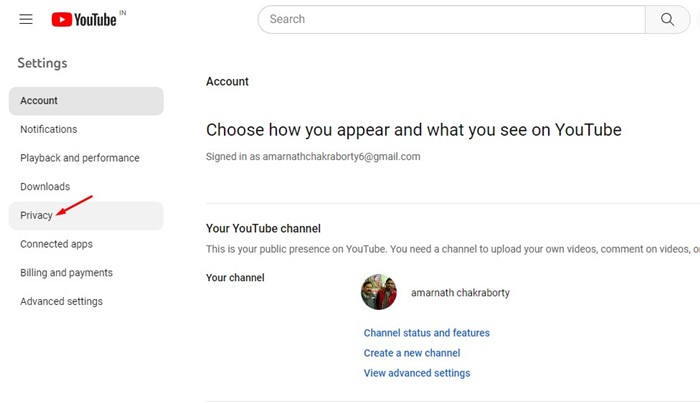
4. A jobb oldalon törölje a jelölést a “Minden előfizetésem titkosítása” jelölőnégyzetből.
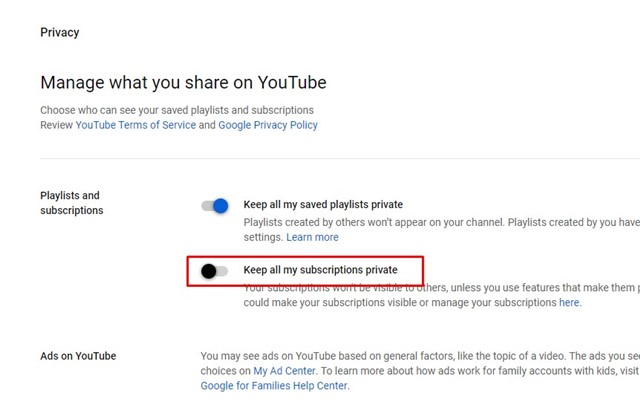
5. Most nyisson meg egy új lapot, és keresse fel az xxluke.de webhelyet. A Csatornád mezőbe írd be YouTube-csatornád URL-jét.
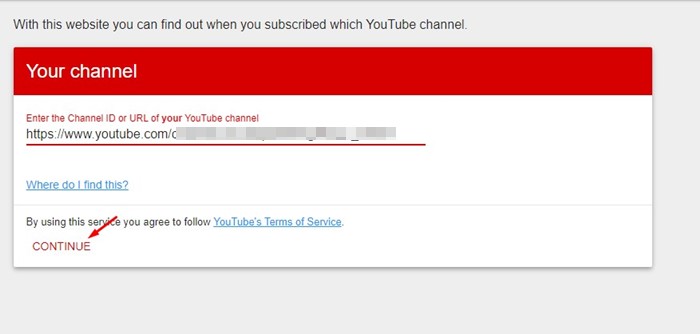
6. Ha végzett, kattintson a Folytatás gombra. Mostantól a webhely az összes csatornára való feliratkozást visszaadja a dátummal együtt.

A YouTube-feliratkozási előzmények ellenőrzése után a 4. lépésben jelölje be a „Minden előfizetésem legyen privát” jelölőnégyzetet. Ezzel ismét priváttá teszi feliratkozásait.
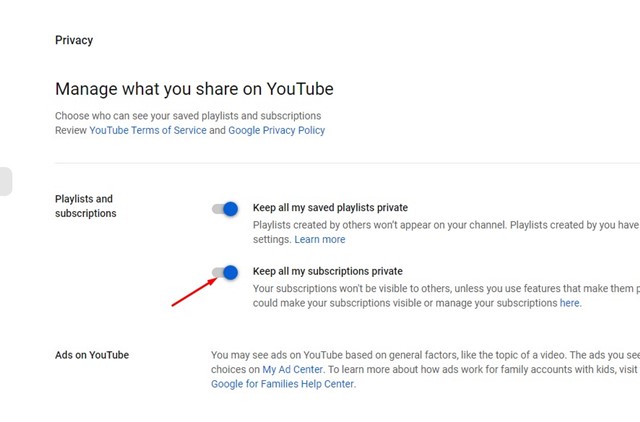
3) A YouTube-előfizetés kezelése
Ha úgy érzi, hogy az előfizetési listáit komolyan meg kell tisztítani, akkor ennek megfelelően kezelheti őket. Meglehetősen egyszerű kezelni az aktív csatorna-feliratkozásokat a YouTube-on, és ezt megteheti a webes verzióból vagy a mobilalkalmazásból.
Az interneten:

- Először is nyissa meg a YouTube.com webhelyet.
- A bal oldali panelen váltson az Előfizetések lapra.
- A következő képernyőn kattintson a Kezelés gombra.
Egy meglévő csatornáról a Feliratkozás gombra kattintva tudsz leiratkozni.
Ez az! Ilyen egyszerű az aktív csatorna-feliratkozások kezelése a YouTube webes verziójából.
Mobilon
Akár Androidra, akár iOS-re használod a YouTube-ot, ezeket az egyszerű lépéseket kell követned a YouTube-on történő csatorna-előfizetéseid kezeléséhez.
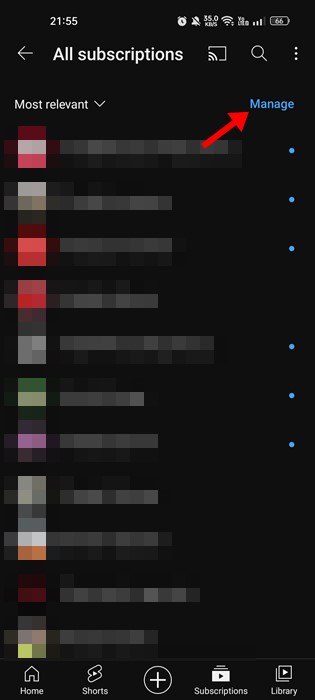
- Nyissa meg a YouTube alkalmazást Android/iPhone eszközén.
- Ezután érintse meg az Előfizetések> Minden elemet.
- A következő képernyőn érintse meg a Kezelés elemet.
Ez az! Mostantól leiratkozhatsz a YouTube-csatornákról. A leiratkozáshoz nyomja meg hosszan a csatorna nevét, majd érintse meg a Leiratkozás gombot.
Ezek az egyszerű lépések a YouTube-feliratkozási előzmények megtekintéséhez asztali számítógépen és mobileszközön. Ne feledje azonban, hogy egyes Android- és iOS-alkalmazások azt állítják, hogy megtekintik a YouTube-feliratkozási előzményeket.
Ügyeljen arra, hogy kerülje az ilyen alkalmazásokat, mivel gyakran tele vannak hirdetésekkel és rosszindulatú programokkal. Ha további segítségre van szüksége a YouTube-feliratkozási előzmények megtekintésével kapcsolatban mobilon vagy asztali számítógépen, tudassa velünk az alábbi megjegyzésekben.